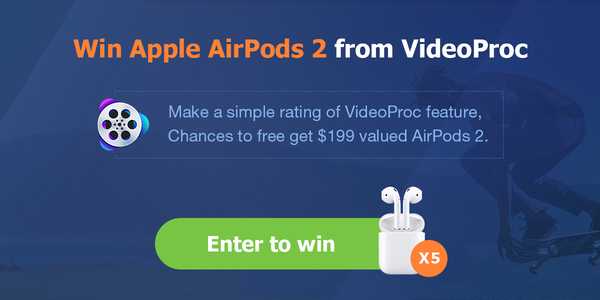

Il est essentiel d'éviter les problèmes de compatibilité pour profiter de votre 4K, de votre fréquence d'images élevée et de vos séquences au ralenti sur une myriade d'appareils. VideoProc peut vous y aider. Plutôt que d'accumuler un tas de fonctionnalités complexes que vous n'utiliserez jamais, VideoProc est une application ciblée qui est très facile à utiliser et comprend une pléthore de fonctionnalités puissantes comme l'accélération matérielle pour vous assurer que vos vidéos converties sont lues sans hoquet, peu importe la plate-forme.
Cet article vous est présenté par le fabricant de VideoProc Digiarty.
Les utilisateurs de Mac qui souhaitent traiter et éditer des séquences 4K, télécharger des vidéos Web et traiter des clips au ralenti, à haute vitesse ou des drones finissent souvent par utiliser une multitude d'applications pour ces tâches. Malheureusement, de nombreux éditeurs vidéo ne sont pas vraiment optimisés aujourd'hui pour tirer pleinement parti du matériel sous-jacent, ce qui entraîne des performances inférieures à celles des Mac modernes..
Pour une durée limitée, téléchargez une copie sous licence gratuite de VideoProc pour Mac ou Windows, d'une valeur de 36 $ (79 $). De plus, n'oubliez pas de noter les fonctionnalités de VideoProc qui vous intéressent le plus sur le site officiel de l'application afin de participez au concours pour courir la chance de gagner des AirPods 2, une valeur de 199 $ (cinq heureux gagnants seront annoncés le 15 juillet 2019).
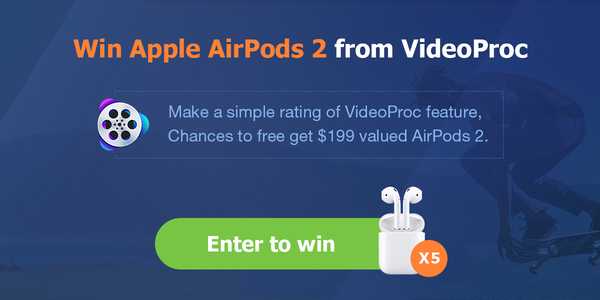
VideoProc du développeur de logiciels multimédias Digiarty est un logiciel de montage et de traitement vidéo extrêmement rapide qui tire pleinement parti de l'accélération matérielle. Malgré son prix abordable, il offre des fonctionnalités plus puissantes que de nombreuses applications plus chères.
Les 5 meilleures fonctionnalités de VideoProc
VideoProc est un logiciel vidéo complet qui regorge de fonctionnalités avec un tas de fonctionnalités indispensables qui nécessitaient auparavant plusieurs applications. Voici les cinq principales fonctionnalités de VideoProc que j'ai particulièrement appréciées, et je pense que vous aussi.
1. Convivialité
L'application légère est très facile à utiliser, même pour les débutants complets.
L'éditeur vidéo à usage général contient des fonctions d'édition et de traitement couramment nécessaires pour les débutants et les utilisateurs avancés. Avec VideoProc, vous pouvez facilement couper, rogner, fusionner, redimensionner, faire pivoter et retourner vos vidéos, appliquer des filtres ou ajouter des sous-titres, utiliser des options de qualité professionnelle pour corriger, brouiller ou débruiter votre métrage, corriger la distorsion de l'objectif, etc..

2. Accélération GPU avancée
VideoProc prend en charge l'accélération GPU complète de niveau 3.
Cela permet à l'application de prendre en charge le montage vidéo 4K sur des ordinateurs plus anciens sans attendre indéfiniment car elle repose moins sur des processeurs Intel lents et une mémoire RAM limitée. De manière générale, les puces graphiques des ordinateurs sont nettement plus puissantes que le processeur principal. VideoProc prend en charge l'accélération matérielle pour les puces Intel QSV, NVIDA et AMD.

VideoProc n'a pas besoin du dernier processeur car il dépend de la puissance de votre GPU.
L'accélération GPU transfère au GPU des tâches de calcul gourmandes en ressources liées au montage vidéo. En conséquence, vous pouvez éditer des vidéos 4K avec VideoProc même sur un ordinateur plus lent, même en multitâche, sans avoir à fermer toutes les applications. L'accélération GPU réduit l'utilisation du processeur d'environ 40%.
Afin de profiter de l'accélération matérielle, cochez simplement l'option étiquetée avec le texte «Nvidia / Intel / AMD Hardware Acceleration Engine» lors du traitement de votre vidéo. Vous profiterez instantanément d'une vitesse de traitement vidéo jusqu'à 47 fois plus rapide sur des ordinateurs plus lents.
Pour en savoir plus sur les avantages du support GPU de VideoProc, consultez leur site Web.
3. Éditez des vidéos 4K, de grande taille et au ralenti
En règle générale, vous avez généralement besoin de 15 gigaoctets de RAM pour éditer jusqu'à 4K vidéo avec une utilisation mineure des programmes d'arrière-plan. La beauté de VideoProc est qu'il est très léger. L'application a une faible empreinte mémoire et n'a jamais planté ou gelé lorsque j'éditais de grandes vidéos qui engloutissaient rapidement la RAM. J'ai même pu traiter confortablement de superbes vidéos au ralenti à 240 ips tournées avec mon iPhone XS Max et des vidéos 4K de grande taille capturées à soixante images par seconde qui consomment beaucoup d'espace de stockage.

J'ai également utilisé VideoProc pour convertir des images 4K avec mon iPhone en utilisant le codec vidéo haute efficacité (H.265) au format H.264 plus compatible. Plutôt que de jouer avec un tas de menus et de paramètres complexes manuellement, VideoProc a fait la plupart du travail en mon nom.
Cliquez simplement sur le bouton Vidéo sur l'écran principal, choisissez vos fichiers HEVC et sélectionnez H.264 (MP4) comme format vidéo de sortie dans la colonne Format cible. Maintenant, sélectionnez Parcourir et choisissez un dossier sur votre ordinateur où VideoProc enregistrera les fichiers convertis, puis cliquez sur Exécuter.
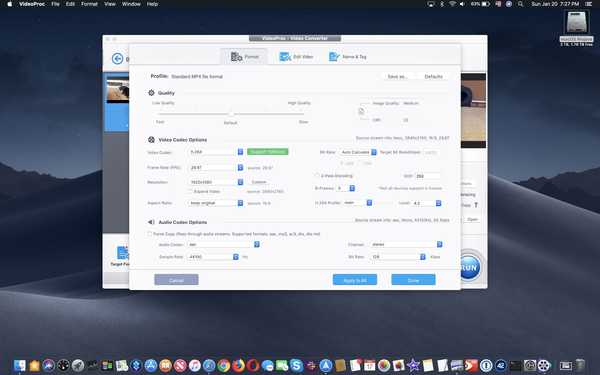
La quantité de formats vidéo pris en charge dans VideoProc est tout simplement incroyable.
VideoProc se met au travail, transcodant mes images au format H.264. Mieux encore, le processus de conversion conserve la qualité de la vidéo d'origine, ainsi que sa fréquence d'images, son débit binaire et sa résolution, sauf si vous choisissez de régler ces paramètres manuellement.
4. Fonctionnalités avancées puissantes
Si vous le souhaitez, vous pouvez éventuellement effectuer des modifications plus complexes avant le processus de conversion, telles que le recadrage et le recadrage, l'ajout d'un filigrane ou d'un sous-titre, le réglage de la luminosité et du contraste, la rotation du clip et d'autres éléments de cette nature.
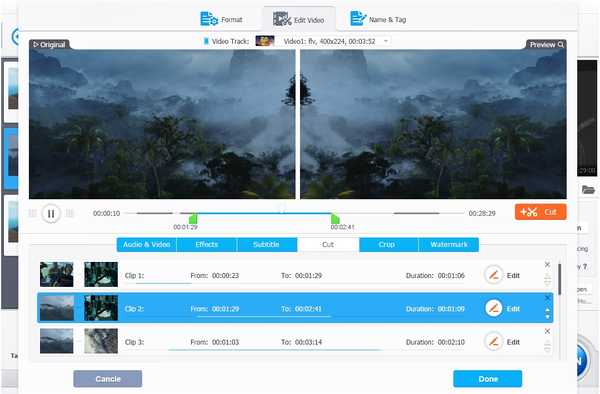
Édition de vidéos avec des fonctionnalités explicites et faciles à utiliser dans VideoProc.
Vous pouvez même désorganiser ou débruiter vos clips, appliquer la correction fisheye, fusionner des vidéos individuelles en une vidéo plus longue, diviser une grande vidéo en un groupe de clips plus petits et plus encore. Et bien sûr, l'étendue et la profondeur des formats pris en charge sont facilement l'une des fonctionnalités les plus distinctives de VideoProc - cette application comprend plus de 420 profils d'appareils couvrant Android, les caméras GoPro, les drones, ainsi que des sites de partage de vidéos populaires tels que YouTube, Vimeo et Instagram..
5. Un tas de sympathiques
Enfin et surtout, VideoProc comprend d'autres fonctionnalités qui vont au-delà du montage vidéo, comme une fonction de création de sonneries, l'enregistrement d'écran iPhone sans la barre d'état iOS rouge ennuyeuse, la conversion de ressources vidéo 3D en 2D, la possibilité de transcoder l'audio de n'importe quel populaire format de fichier vers des formats compatibles iOS comme AAC, MP3, AIFF et M4A.
Cette dernière fonctionnalité est nécessaire pour une lecture sans tracas de formats audio étrangers sur votre iPhone et iPad. Et si vous êtes vraiment au siècle dernier, vous pouvez même utiliser VideoProc pour convertir tout type de DVD en une vidéo compatible iPhone en quelques clics.
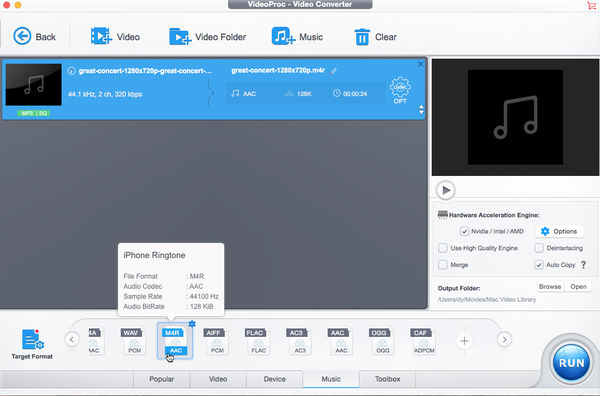
Conversion d'une chanson MP3 en sonnerie iPhone dans VideoProc.
Mis à part la conversion H.265 → H.264 rapide et sans tracas que j'ai particulièrement appréciée, le téléchargement de vidéo intégré de VideoPro facilite le téléchargement de vidéos en ligne à partir de plus de 1000 sites Web populaires.
Résumer
La plupart des gens ne savent tout simplement pas éditer des vidéos.
J'utilise et j'écris sur la technologie pour vivre. Pourtant, comme beaucoup de gens là-bas, je ne suis tout simplement pas assez habile pour utiliser des applications de qualité professionnelle comme Final Cut Pro ou Adobe Premiere Pro de manière conforme, ou du moins pas assez confortablement pour faire un vrai travail et respecter les délais.

VideoProc tire pleinement parti de votre matériel Mac.
Mais avec VideoProc, j'ai commencé à éditer ma première vidéo après quelques minutes. Si je pouvais le faire, vous aussi. Quiconque est à la recherche d'un éditeur vidéo facile à utiliser capable de produire des résultats d'aspect professionnel sans trop d'efforts devrait essayer VideoProc.
Grâce au cadeau à durée limitée de Digiarty, vous pouvez saisir VideoProc gratuitement, mais pour un temps limité. Et n'oubliez pas de participez au tirage au sort pour courir la chance de gagner des AirPods 2.
Pour en savoir plus sur VideoProc, visitez le site officiel.
Configuration système requise pour VideoProc
VideoProc nécessite un Mac avec macOS Snow Leopard 10.6 ou version ultérieure ou un PC exécutant Windows 7 ou version ultérieure avec un processeur Intel ou AMD 1 GHz et 1 Go de RAM minimum. Les puces graphiques prises en charge pour l'accélération matérielle incluent la NVIDIA GeForce GT 630 ou supérieure, la carte graphique intégrée Intel HD 2000 ou plus récente et la série AMD Radeon HD 7700 ou supérieure.
La licence gratuite est pour un utilisateur et n'inclut pas les mises à jour gratuites. Vous pouvez éventuellement acheter une licence pour utiliser l'application sur plusieurs ordinateurs et obtenir des mises à jour gratuites.
La licence d'un an qui vous permet d'utiliser VideoProc sur un ordinateur sans limitation et d'obtenir une mise à jour gratuite pendant douze mois est actuellement disponible à moitié prix à seulement 30 $, contre 60 $. Il existe également une licence pour un ordinateur avec des avantages tels que des mises à jour gratuites à vie et des téléchargements illimités de la version complète à jour de l'application, 36 $ pour une durée limitée, contre 79 $.











